Como receber alertas de hora de dormir com base na hora em que você precisa acordar

Como receber alertas de hora de dormir com base na hora em que você precisa acordar
O DOTA 2 é atualizado regularmente como qualquer outro aplicativo ou jogo. Ele precisa de atualizações para funcionar e, como parte da atualização, adicionará mais arquivos ao sistema e atualizará aqueles que já estão no disco. Basicamente, o jogo precisa ser capaz de gravar arquivos no disco para atualizar.
Se você estiver tentando jogar ou atualizar o DOTA 2 e vir um erro de gravação no disco, isso significa que algo está impedindo o jogo de salvar e / ou atualizar seus arquivos. Isso pode ser um problema com o Windows 10, com o jogo em si ou com o Steam.
Experimente essas correções.
Um antivírus pode impedir a atualização do DOTA 2. Isso pode impedir que o jogo salve ou atualize os arquivos existentes. A única solução é desativar o antivírus ou adicionar o Steam à lista de permissões.
Se você optar por desabilitar o antivírus, habilite o Windows Defender . Ele não bloqueia o Steam e irá mantê-lo seguro na ausência de outro aplicativo antivírus.
Os aplicativos Steam podem ser instalados em qualquer unidade de seu sistema e, se você tiver um disco rígido, está sujeito a erros. Esses erros podem ser o motivo pelo qual o jogo não pode ser atualizado.
Se forem encontrados erros, você deve executar a varredura SFC .
sfc /scannow .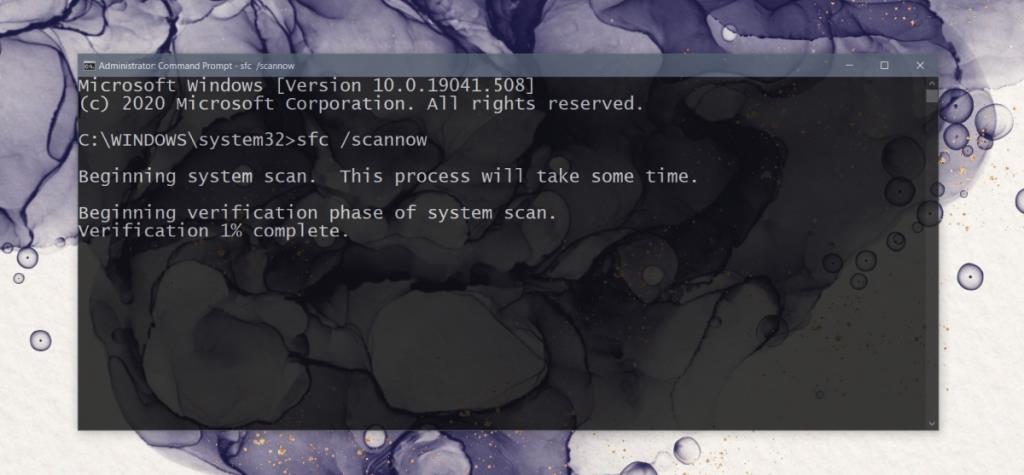
O erro de gravação do disco DotA 2 pode ser porque os arquivos do jogo estão corrompidos. Você pode corrigi-los com o Steam.
Os arquivos baixados podem ser o problema. Você pode excluí-los e atualizar o jogo novamente.
Steam\steamapps\downloading .Sua rede pode estar impedindo atualizações ou instalação. Você pode tentar reiniciar o roteador, mas também é uma boa ideia redefinir a rede no Windows 10 .
netsh.winsock reset.O “erro de gravação de disco” não é exclusivo do DOTA 2. Você pode obtê-lo com outros jogos e as mesmas correções listadas acima provavelmente funcionarão. Se você tiver aplicativos que podem impedir o Steam de salvar ou atualizar arquivos, desative-os. Os jogos devem ser instalados e atualizados sem problemas.
Como receber alertas de hora de dormir com base na hora em que você precisa acordar
Como desligar o computador do seu telefone
O Windows Update funciona basicamente em conjunto com o registro e diferentes arquivos DLL, OCX e AX. Caso esses arquivos sejam corrompidos, a maioria dos recursos do
Novos pacotes de proteção de sistema surgiram como cogumelos ultimamente, todos eles trazendo mais uma solução de detecção de antivírus/spam e se você tiver sorte
Aprenda a ativar o Bluetooth no Windows 10/11. O Bluetooth precisa estar ativado para que seus dispositivos Bluetooth funcionem corretamente. Não se preocupe, é fácil!
Anteriormente, analisamos o NitroPDF, um bom leitor de PDF que também permite ao usuário converter documentos em arquivos PDF com opções como mesclar e dividir o PDF
Você já recebeu um documento ou arquivo de texto contendo caracteres desnecessários e redundantes? O texto contém muitos asteriscos, hifens, espaços vazios, etc.?
Muitas pessoas perguntaram sobre o pequeno ícone retangular do Google ao lado do Windows 7 Start Orb na minha barra de tarefas que finalmente decidi publicar isso
O uTorrent é de longe o cliente de desktop mais popular para baixar torrents. Embora funcione perfeitamente para mim no Windows 7, algumas pessoas estão tendo
Todo mundo precisa fazer pausas frequentes enquanto trabalha no computador, pois não fazer pausas aumenta a chance de seus olhos saltarem (ok, não saltarem).







